Why Your PC Fan Is So Loud and How to Fix It
Inside your computer is a lot of sophisticated hardware-your CPU, graphics card, power supply, and more. Tudo isto gera uma tonelada de calor. E os Componentes elétricos sensíveis dentro do seu PC são vulneráveis a altas temperaturas. Para manter os níveis de calor para baixo, os fãs dentro do seu computador começar a girar para empurrar o ar quente para fora e arrefecer o seu PC.,
ao colocar o seu computador através de tarefas intensivas — tais como jogar jogos de Vídeo online, Editar grandes arquivos multimídia, ou realizar um teste de esforço de CPU — é normal ter fãs de computador barulhentos. Desde que se acalmem quando acabares, isto não é necessariamente algo para te preocupares. Mas se você está experimentando muito ruído de ambiente de trabalho ou laptop fà em circunstâncias normais, Leia para ver qual pode ser o problema.porque é que o meu ventilador está a correr tanto?
a ventoinha do seu computador pode estar a rodar em excesso por algumas razões:
-
os seus fãs estão sujos., O pó acumula-se dentro do seu computador, especialmente se você tiver um computador volumoso. Como a poeira se acumula em seus fãs de computador, eles já não funcionam eficazmente. Poeira e outros detritos são uma causa comum de ventiladores de computador barulhentos.o seu computador não consegue ventilar calor. A palavra “laptop” é enganadora — quando você a coloca em seu colo Real, suas pernas transmitem calor para o seu laptop e também impedem o ar fresco de andar de bicicleta para esfriá-la. PCs Desktop também precisam de acesso ao ar fresco.
-
os seus ventiladores não estão a funcionar correctamente., Partes móveis desgastam com o tempo e eventualmente quebram. Ventiladores Desktop e laptop que estão correndo alto pode estar solto. Também pode haver algo errado com o firmware para o componente de hardware rodando a ventoinha wonky.
-
a sua CPU está a trabalhar demasiado. Às vezes, não é um problema de fãs. Se há um programa que consome muito mais do que a sua quota-parte dos recursos da CPU, isso pode facilmente fazer com que o seu computador aqueça rapidamente. Um ventilador de computador fazendo barulho do nada pode indicar um problema de uso elevado da CPU.
é mau se o meu ventilador do computador estiver alto?,ventiladores de computador e laptop podem indicar problemas, especialmente se o ruído persistir por um longo período de tempo. O trabalho de um fã de computador é manter o seu computador frio, e o ruído excessivo do fã significa que eles estão trabalhando mais duro do que eles normalmente precisam.se os seus fãs não conseguirem reduzir suficientemente os níveis de calor no seu computador, pode começar a experimentar uma série de problemas. Sua CPU irá auto-regular o seu desempenho para tentar reduzir a saída de calor, o que significa que você vai ver uma queda notável na velocidade e desempenho.,quando a temperatura interna do seu PC ficar muito alta, a sua CPU irá fechar-se para evitar danos permanentes. É por isso que o seu computador cai e lhe dá o famoso ecrã azul da morte. Você também pode experimentar problemas ao iniciar o seu computador, como uma tela de inicialização preta ou uma série interminável de reinicializações.como posso tornar o meu ventilador mais silencioso?
Existem várias maneiras de lidar com o ruído da ventoinha do computador para acalmar o seu computador. cada uma das seguintes dicas deve ajudar a limpar e aumentar consideravelmente o desempenho do seu computador., Experimente-os em ordem-se um não funcionar, passe para o próximo.
certifique-se de que o ar fresco pode chegar ao seu computador
Antes de chegarmos aos internos do seu computador, certifique-se de que colocou o seu computador num local que o ajuda a arrefecer.coloque o seu computador de secretária (ou portátil) numa superfície lisa e plana, como uma secretária ou mesmo o chão. Não o coloque em uma superfície alcatifada, e não o mantenha dentro de uma gaveta ou armário — você quer ar fresco para ser capaz de circular em torno de seu computador. Você precisa dar o ar quente dentro do seu PC em algum lugar para ir como seus fãs girar para removê-lo.,
 dois portáteis sentados numa superfície lisa de vidro.
dois portáteis sentados numa superfície lisa de vidro.
o mesmo princípio se aplica ao seu laptop. Use um laptop em uma mesa ou mesa, e se você deve colocá-lo em seu colo, tente limitar o tempo que ele se senta lá. Você também pode usar uma plataforma de laptop resfriamento, que deve ter um ventilador embutido para explodir ar fresco até o seu laptop. As almofadas de arrefecimento também lhe permitem usar o seu portátil no colo sem se preocupar com o sobreaquecimento. Apenas não deixe seu laptop para fora no sol por muito tempo, porque isso fará com que o calor acima rápido!,
 dois portáteis colocados numa tabela lá fora.
dois portáteis colocados numa tabela lá fora.
seu laptop ou caixa PC deve ter pouco “pés” de borracha no fundo, o que permite um pouco de espaço entre o revestimento e a superfície em que o seu PC está sentado. Essa lacuna é essencial para permitir que o seu computador dissipe o calor, por isso, se os pés tiverem desgastado ou caído, substitua-os.
limpe seus ventiladores e ventiladores
um ventilador de computador alto é muitas vezes um ventilador de computador empoeirado., À medida que a poeira se acumula, impede os ventiladores de arrefecer os componentes internos sensíveis do seu computador tão eficazmente quanto deveriam. Regularmente remover a poeira dos ventiladores e ventiladores para permitir que o seu computador para esfriar-se eficientemente.antes de limpar o seu computador, desligue-o e desligue todos os cabos e Conexões, especialmente o cabo de alimentação.pegue um aspirador de ar comprimido-também conhecido como ar enlatado — e pulverize-o em direção às aberturas do seu computador em um ângulo. Seu objetivo é soprar o pó para fora, e não de volta dentro do alojamento do seu computador.,
 ventiladores de arrefecimento e outro hardware dentro de uma caixa PC.se puder, abra o seu computador para limpar directamente a ventoinha do CPU. Se você tem um desktop, você pode encontrar outros fãs dentro também, como para o seu RAM ou GPU. Para remover qualquer acumulação de poeira, pulverizar os ventiladores em pequenas rajadas com o ar enlatado, em seguida, limpar os ventiladores com um pano de microfibra para terminar o trabalho. Se o seu computador de secretária tiver um filtro de pó dentro, limpe isto também.,já agora, limpa a ventoinha de alimentação com a mesma combinação de ar comprimido e um pano de microfibra. Os ventiladores de alimentação também ficam barulhentos se estiverem empoeirados demais para funcionar corretamente. Não abra a fonte de alimentação, mas limpe-a o melhor que puder de fora.finalmente, inspeccione a pasta térmica na sua CPU e em quaisquer outras unidades que tenham algumas. A pasta térmica ajuda a sua CPU e GPU a transferir calor para os seus sumidouros de calor, e esta pasta pode desgastar-se ao longo do tempo, tornando-se menos eficaz. Se notar algum envelhecimento ou desgaste da pasta térmica, substitua-a.,
ventiladores de arrefecimento e outro hardware dentro de uma caixa PC.se puder, abra o seu computador para limpar directamente a ventoinha do CPU. Se você tem um desktop, você pode encontrar outros fãs dentro também, como para o seu RAM ou GPU. Para remover qualquer acumulação de poeira, pulverizar os ventiladores em pequenas rajadas com o ar enlatado, em seguida, limpar os ventiladores com um pano de microfibra para terminar o trabalho. Se o seu computador de secretária tiver um filtro de pó dentro, limpe isto também.,já agora, limpa a ventoinha de alimentação com a mesma combinação de ar comprimido e um pano de microfibra. Os ventiladores de alimentação também ficam barulhentos se estiverem empoeirados demais para funcionar corretamente. Não abra a fonte de alimentação, mas limpe-a o melhor que puder de fora.finalmente, inspeccione a pasta térmica na sua CPU e em quaisquer outras unidades que tenham algumas. A pasta térmica ajuda a sua CPU e GPU a transferir calor para os seus sumidouros de calor, e esta pasta pode desgastar-se ao longo do tempo, tornando-se menos eficaz. Se notar algum envelhecimento ou desgaste da pasta térmica, substitua-a.,
Antes de fechar o seu computador, verifique duas vezes se ligou todos os seus fãs de volta à placa-mãe — caso contrário, eles não vão funcionar de todo.
verifique se os seus fãs estão a funcionar correctamente (ou substitua-os)
Agora que os seus fãs de computador estão limpos, volte a montar tudo e ligue o seu computador. Você está olhando para ver se os fãs começam e giram normalmente. Se assim for, então você fez um ótimo trabalho-apenas certifique-se de monitorar suas temperaturas CPU e GPU por um tempo para se certificar de que tudo está funcionando normalmente.,
mas, se os seus fãs de computador ainda estão fazendo barulho, ou se eles não funcionam de todo, pode ser hora de substituí-los. Verifique e confirme as dimensões dos seus fãs antes de encomendar novos, ou então você pode estar preso com novos fãs brilhantes que não se encaixam dentro do seu PC.embora possa substituir a maioria dos ventiladores individualmente, se a ventoinha de alimentação não funcionar, substitua toda a unidade de alimentação. Abrir a fonte de alimentação pode ser perigoso. Além disso, uma fonte de alimentação superaquecida pode ser incapaz de energizar suficientemente todos os componentes em seu computador., Então, em vez de substituir o ventilador, atualizar para uma fonte de energia mais poderosa em vez disso.
como evitar que o seu computador fique tão quente
os seus fãs só podem fazer tanto para gerir os níveis de calor do seu computador. Se os seus ventiladores de desktop ou laptop ainda estão funcionando alto depois que você os limpou, eles podem simplesmente ser sobrecarregados. Problemas de Software também podem ser responsáveis por fazer seus fãs de computador tão alto — ou algo não está funcionando como deveria, ou seu hardware não é poderoso o suficiente para executar o software que você está usando.,computadores mais velhos e menos poderosos podem lutar para acompanhar os modernos jogos de vídeo-tais como GTA V, Dark Souls, e Ark: Survival Evolved — bem como outras aplicações complexas, como software de edição multimédia. Enquanto isso, muitos tipos de malware podem sobrecarregar seu CPU.
uma ferramenta dedicada de otimização de desempenho irá garantir que os recursos do seu computador são devidamente alocados em todos os momentos. AVG TuneUp irá identificar e desativar programas sem necessidade para que você não desperdice energia de CPU em software que você não está usando.,
AVG TuneUp também irá manter o seu disco rígido limpo e arrumado, removendo arquivos de lixo, dados temporários, bloatware indesejado, e outros arquivos inúteis. Um computador eficiente é um computador legal, e um computador legal é um computador silencioso.,
Obtê-lo para o Android, Mac
Obtê-lo para o Android, Mac
para Mac, Android
para Mac, Android
Verificar o Gerenciador de Tarefas para recursos com fome programas
o Gerenciador de Tarefas irá mostrar-lhe quais os programas que estão a utilizar os recursos do seu computador, e como muito. É uma maneira fácil de identificar aplicativos de açambarcamento de recursos que podem estar superaquecendo o seu computador e causando todo esse ruído de ventilador desktop ou laptop.,
Depois de identificar os programas responsáveis por monopolizar o seu CPU e o espaço em disco, pode desinstalar ou actualizá-los conforme necessário.
-
carregue com o botão direito na sua barra de tarefas e seleccione o Gestor de Tarefas.
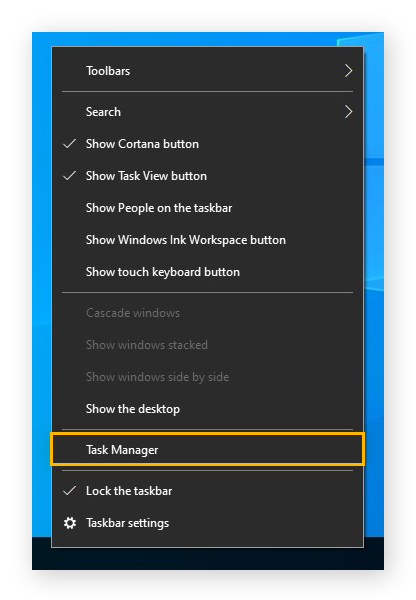
-
carregue na página CPU para ordenar todos os processos activos pela percentagem da sua CPU que estão a consumir. Isto colocará os programas mais exigentes em recursos no topo.
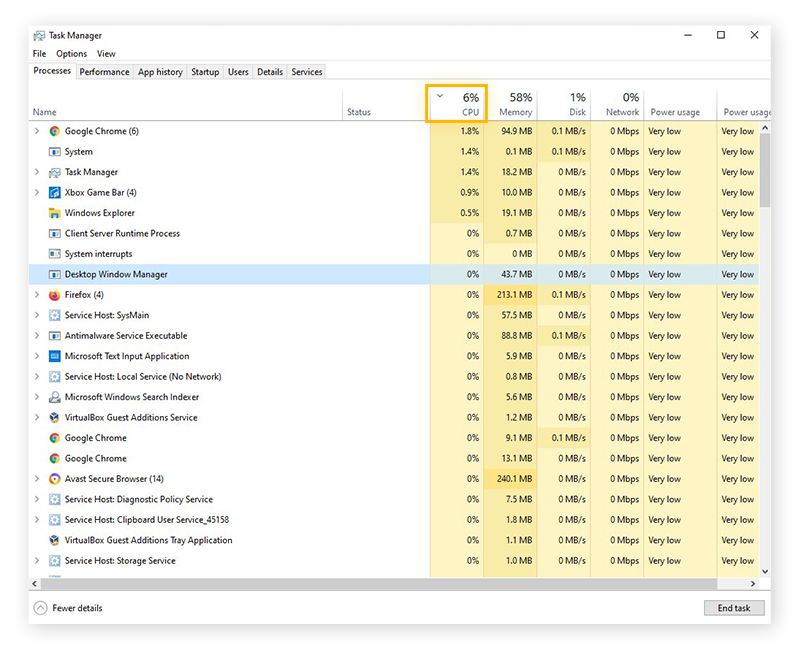
é normal ver alguns programas que ocupam grandes quantidades da sua CPU por um segundo ou dois., Mas se você notar certos programas consistentemente sentados no topo e consumindo recursos de CPU de dois dígitos, faça uma nota e conduza mais pesquisas. a atualização ou reinstalação do programa problemático pode ajudar a acalmar as coisas e reduzir o ruído da ventoinha. Isto aplica-se especialmente ao seu driver gráfico. Se o seu fã da GPU estiver a fazer muito barulho, actualize os seus motoristas e veja se os fãs se acalmam.
AVG Driver Updater torna a actualização dos seus drivers incrivelmente fácil através da digitalização do seu computador e da actualização automática de quaisquer drivers desactualizados ou com mau funcionamento.,
-
mude para a página do disco. Isto irá mostrar – lhe quais os programas que estão a ocupar o espaço de maior armazenamento.
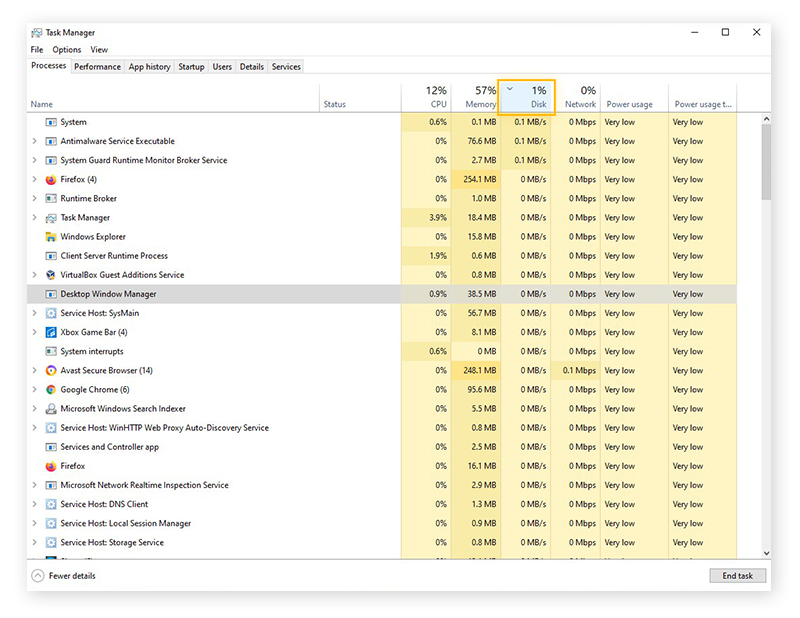
ter o seu computador sentado a 100% de Utilização do disco é uma causa comum de ruído alto da ventoinha e outros problemas de desempenho. Problemas de Uso do disco podem ser resolvidos frequentemente atualizando janelas, removendo malware, desativando o serviço Superfetch do Windows, ou limpando arquivos de lixo com um otimizador de desempenho como AVG TuneUp.
Se você está vendo consistentemente alta utilização de disco, execute a Ferramenta do sistema CHKDSK para diagnosticar quaisquer erros de disco rígido.,
remover e prevenir infecções por malware
muitos tipos de malware consomem grandes porções dos recursos e armazenamento do seu computador. Vírus e minhocas vão monopolizar tanto como eles replicam e armazenar cópias de si mesmos em seu computador. O Adware mastiga o uso da CPU à medida que o exibe em anúncios pop-up, enquanto os cryptominers — programas maliciosos ou scripts de navegador que forçam o seu computador a extrair criptocurências para benefício de um hacker — podem causar graves problemas de superaquecimento.,
uma ferramenta de detecção e remoção de malware de um provedor respeitável é o seu maior aliado na luta contra malware que consome recursos. AVG AntiVirus livre digitaliza automaticamente, detecta e remove todos os tipos de malware, mantendo-o protegido contra futuras infecções.
Sem malware a devorar o seu poder de CPU e espaço em disco, os seus fãs terão uma tarefa muito mais fácil.,
para Android, iOS, Mac
para iOS, Android, PC
para PC, Mac, iOS
para Mac, PC , Android
Otimizar o desempenho do seu computador com o AVG TuneUp
o AVG TuneUp é uma empresa especializada reforço de desempenho que garante que o seu computador sempre usa seus recursos de forma mais eficiente possível. Aqui está como usá-lo para afiar o desempenho do seu computador. Primeiro download e instalar AVG TuneUp.,
Use o modo de latência para desactivar programas sem necessidade
AVG Tuneup’s patented Sleep Mode detecta programas que mastigam os recursos do sistema, executando em segundo plano quando não precisa deles. Vai hibernar estes programas, e depois acordá-los assim que precisares de os usar novamente.
isso poupa energia da CPU e RAM para o que realmente precisa e ajuda a manter as temperaturas da CPU baixas, o que, por sua vez, torna o trabalho do seu fã de computador muito mais fácil.,
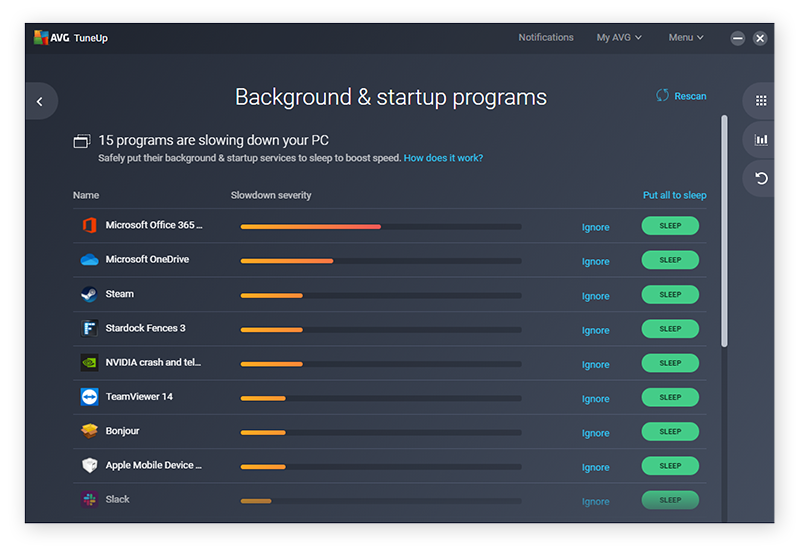
limpar automaticamente ficheiros de lixo
Windows está constantemente a criar ficheiros temporários no seu sistema à medida que funciona. Se forem deixados em paz, estes ficheiros podem ocupar muito espaço no vosso disco. A exclusão deste lixo pode corrigir os alertas de uso de disco 100% desagradável e pode ajudar a reduzir a tensão em seus ventiladores de computador.
O Limpador de discos do AVG TuneUp remove todos os tipos de ficheiros de lixo — não só ficheiros temporários, mas também relatórios de estoiro, ficheiros de ‘cache’, miniaturas, ficheiros de instalação sem necessidade, listas de “ficheiros usados recentemente”, entre outros.,
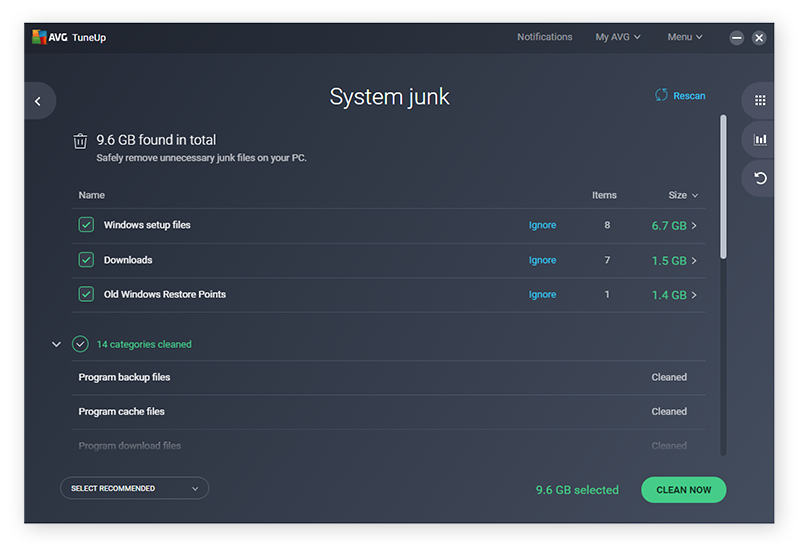
livre-se de bloatware e outros programas indesejados
Bloatware refere-se a programas que você não quer ou precisa, mas estão no seu computador de qualquer forma. Estes programas e outros softwares similares podem causar problemas de fãs por duas razões: eles podem sugar o poder de processamento de CPU valioso e ocupar espaço precioso de disco rígido.
uma escassez de energia da CPU ou espaço de armazenamento pode forçar o seu computador a trabalhar mais do que normalmente deveria, o que significa — você adivinhou — alto ruído da ventoinha., Você pode facilmente remover estes aplicativos do seu computador com a ferramenta de remoção de bloatware do AVG TuneUp.
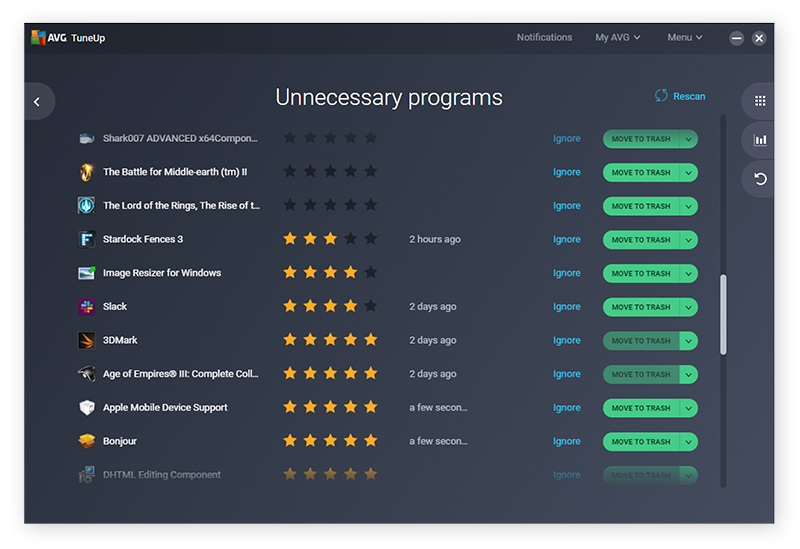
Optimize o desempenho do seu PC com AVG TuneUp
Se estiver a sobrecarregar o seu computador com demasiados programas famintos de recursos e montes de ficheiros de lixo, não admira que os seus fãs estejam a fazer barulho e a enlouquecer. AVG TuneUp é um pacote abrangente de otimização de PC com uma série de ferramentas especialmente projetadas para aumentar o desempenho do seu computador.,
AVG TuneUp irá remover todos os arquivos de lixo, bloatware, e outros dados desnecessários que estão impedindo o seu computador de executar no seu melhor. E o modo de latência integrado irá identificar aplicativos com fome de recursos e enviá-los para hibernação até que você realmente precisa deles. Com um PC mais eficiente, seus fãs de computador serão muito mais felizes-e mais silenciosos.
Obtê-lo para o Android, Mac
Obtê-lo para o Android, Mac
para Mac, Android
para Mac, Android